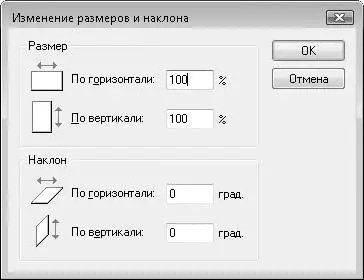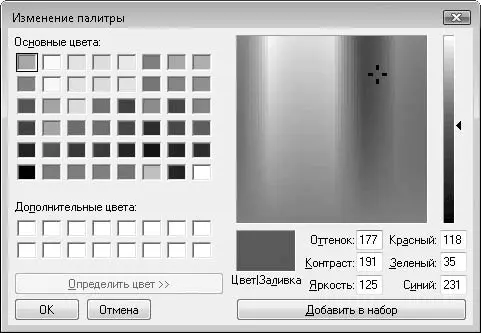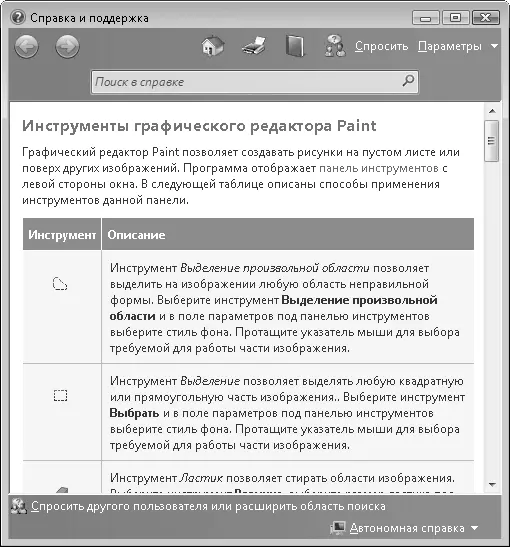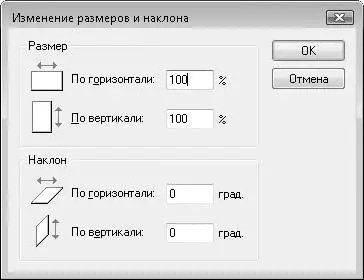
Рис. 6.8.Диалоговое окно Изменение размеров и наклона
Команда Обратить цветапреобразует все цвета в пределах выделенной области в противоположные (делает изображение негативным). Команда Атрибутыоткрывает диалоговое окно, в котором можно задать размеры холста (в дюймах, сантиметрах и точках) и палитру рисунка (черно-белую или цветную) (рис. 6.9).

Рис. 6.9.Диалоговое окно Атрибуты
Палитра цветов содержит немного образцов цвета. В некоторых случаях вы не сможете подобрать на ней нужный оттенок. Однако вы можете изменить палитру, добавив на нее другие цвета. С помощью единственной команды меню Палитраоткрывается диалоговое окно Изменение палитры.
Здесь нужно нажать кнопку Определить цвет(рис. 6.10). Появится расширенная палитра цветов, где можно выбрать любой цвет.
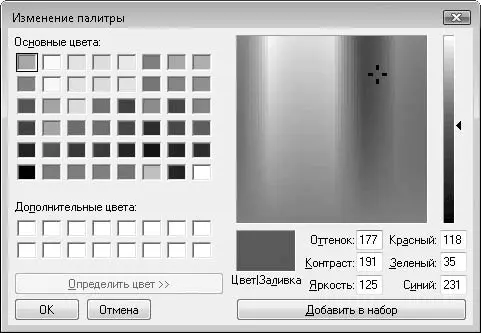
Рис. 6.10.Диалоговое окно Изменение палитры
В палитре, расположенной в правой части диалогового окна, следует щелкнуть кнопкой мыши на участке с подходящим оттенком – выбранный цвет появится в окне образца (ниже палитры). С помощью ползунка в правой части можно выбрать яркость оттенка. Когда в окне образца установлен нужный оттенок, следует нажать кнопку Добавить в набор, а затем ОК. Выбранный оттенок появится в палитре на месте цвета, который был указан в качестве текущего, то есть если вы хотите заменить цвет на палитре другим, то перед вызовом диалогового окна Изменение палитрынужно выделить этот цвет на палитре.
Меню Справкасодержит два пункта – Вызов справкии О программе. Команда Вызов справкиоткрывает окно справочной системы, где можно получить ответы на вопросы, возникшие в процессе работы с программой (рис. 6.11).
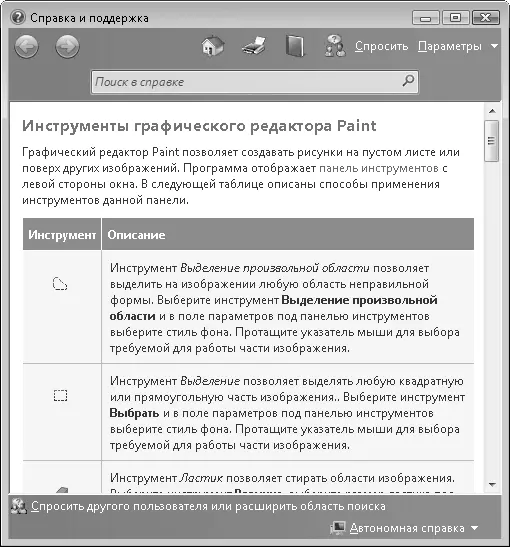
Рис. 6.11.Окно справочной системы
В данной книге возможности Windows и входящих в нее программ описаны кратко, поэтому рекомендуется зайти в справочную систему. Большинство приложений содержат встроенную справочную систему, которая вызывается с помощью команд меню Справкаили клавиши F1.
Пункт О программеоткрывает окно с информацией о разработчиках графического редактора Paint.
Программа Блокнот, содержащаяся в группе Стандартные Главного меню, – это простейший текстовый редактор (рис. 6.12). С его помощью можно создавать, сохранять, редактировать и распечатывать текстовые документы.

Рис. 6.12.Окно программы Блокнот
Окно программы Блокнотсодержит область ввода (лист) и строку меню. Работать с документом просто. Чтобы ввести текст, нужно щелкнуть кнопкой мыши на области ввода (там появится мигающий текстовый курсор) и ввести текст с клавиатуры. Далее с помощью команд меню над этим текстом можно производить некоторые действия.
В меню Файлрасположены типичные задачи для операций над документами. С помощью команд этого меню можно создать новый текстовый файл, открыть уже существующий и сохранить текущий документ в виде текстового файла на диск. С этими операциями вы ознакомились при изучении программы Paint. С помощью команд меню Файлможно задать параметры печатаемой страницы и вывести текущий документ на печать.
В меню Правкасобраны команды для работы с буфером обмена Windows. Это типично для большинства программ. В этом меню содержатся команды поиска и замены. С их помощью можно быстро найти нужный фрагмент в большом документе. Для этого необходимо выполнить команду Найтии в появившемся диалоговом окне указать текст для поиска (рис. 6.13).

Рис. 6.13.Диалоговое окно Найти
После этого в диалоговом окне Найтиследует нажать кнопку Найти далее. Документ в окне программы будет прокручен до места, где находится искомый текст, который будет выделен (рис. 6.14).
Читать дальше
Конец ознакомительного отрывка
Купить книгу